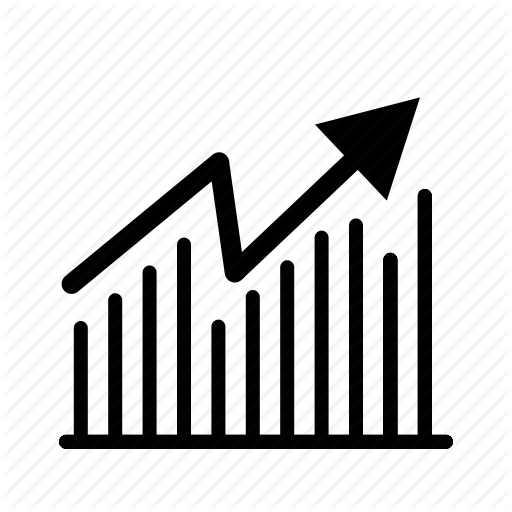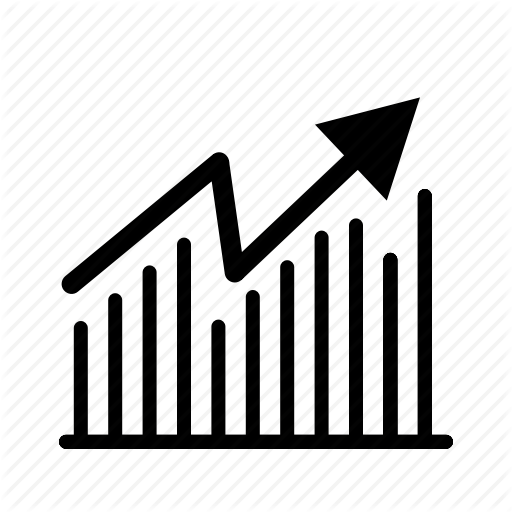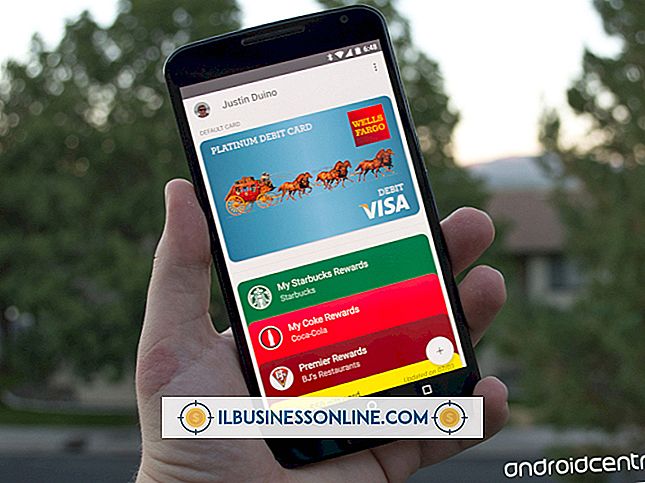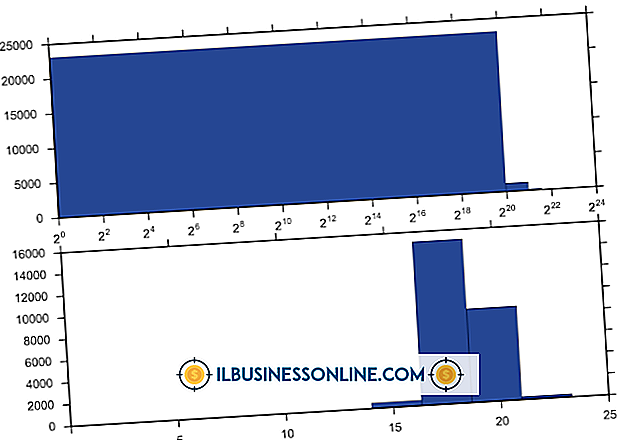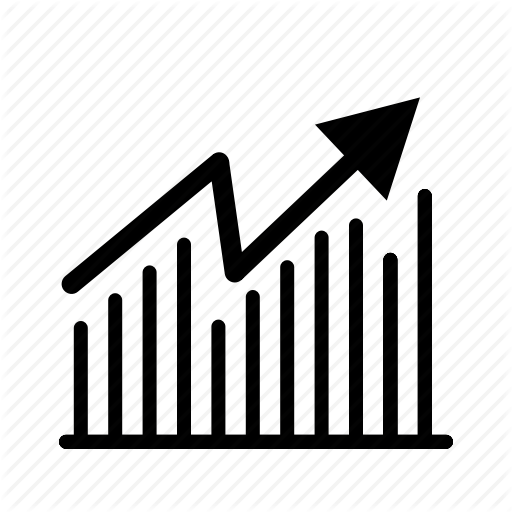Cách định dạng báo cáo bán hàng trong Excel

Một báo cáo bán hàng sẽ phản ánh các thay đổi đối với dữ liệu cơ bản của nó một cách nhanh chóng và chính xác. Vì lý do đó, việc định dạng một báo cáo trong cùng một chương trình chứa dữ liệu của báo cáo là điều hợp lý. Một cách thực tế để định dạng báo cáo bán hàng trong Excel bao gồm làm việc trong các đơn vị lớn hơn dần dần. Sử dụng các điều khiển của tab Trang chủ để định dạng ở cấp độ ký tự. Sử dụng lệnh Format as Table để định dạng bảng dữ liệu của báo cáo. Cuối cùng, sử dụng các điều khiển hình dạng để định dạng báo cáo hoàn chỉnh.
1.
Mở một bảng tính với một bảng bạn muốn định dạng thành một báo cáo bán hàng. Nhấp và kéo để chọn dữ liệu bạn muốn xuất hiện trong báo cáo. Chọn dữ liệu không liền kề bằng cách nhấn và giữ "Ctrl" trước khi bạn kéo. Bao gồm dữ liệu cho các mặt hàng hoặc danh mục và số liệu bán hàng trong lựa chọn của bạn. Ví dụ: báo cáo bán hàng có thể có các tên cột "Tên sản phẩm" và "Doanh số hàng tháng".
2.
Nhấp vào tab "Chèn" và nhấp vào một trong các nút biểu đồ trong khu vực Biểu đồ để tạo biểu đồ cho báo cáo. Hãy chắc chắn chọn một biểu đồ phù hợp với dữ liệu bạn đã chọn. Ví dụ: nhấp vào một trong các mục trong nút "Pie" để phản ánh phần tổng doanh số mà mỗi sản phẩm đóng góp.
3.
Chọn cột có số liệu bán hàng. Trên tab Trang chủ, nhấp vào nút "Định dạng số kế toán" trong nhóm Số để định dạng doanh số là đô la.
4.
Chọn toàn bộ bảng, sau đó nhấp vào một kiểu từ nút "Định dạng dưới dạng bảng". Chọn một kiểu không có các dòng ngăn cách giữa các cột và hàng. Nhấp vào "OK."
5.
Nhấp vào tab "Xem" và bỏ chọn hộp kiểm "Đường lưới" để xóa đường lưới khỏi bảng tính.
6.
Chọn và kéo bảng dữ liệu và biểu đồ để sắp xếp chúng thành một bố cục theo thứ tự, hấp dẫn và cân bằng. Nhấp vào tab "Chèn" và sau đó nhấp vào nút "Hộp văn bản". Nhấp và kéo để vẽ một hộp văn bản ở đầu trang. Nhập tiêu đề của báo cáo trong hộp văn bản. Sử dụng các tùy chọn trong nhóm Phông chữ để định dạng tiêu đề.
7.
Nhấp vào tab "Tệp" và nhấp vào nút "In" để xem bản xem trước của báo cáo bán hàng của bạn.
tiền boa
- Excel cung cấp quyền truy cập vào một số mẫu có chứa các báo cáo bán hàng được định dạng sẵn. Sử dụng các mẫu này như một sự trợ giúp cho thiết kế báo cáo của bạn. Tìm các mẫu này bằng cách nhập "Báo cáo bán hàng" trong hộp tìm kiếm của hộp thoại Mới của menu Tệp.
Cảnh báo
- Thông tin trong bài viết này áp dụng cho Excel 2010. Nó có thể thay đổi một chút hoặc đáng kể với các phiên bản hoặc sản phẩm khác.